MacDjView è un'app popolare che ti consente di visualizzare i file DjVu sul tuo Mac. Mentre potrebbe essere utile per alcuni, altri potrebbero trovarlo inutile o voler liberare spazio sul loro computer. Sei arrivato nel posto giusto se sei una di quelle persone. In questo articolo, forniremo una guida passo passo su come disinstallare MacDjView su MacChe tu sia un principiante o un professionista, questa guida ti aiuterà rimuovi rapidamente l'app dal tuo Mac. Quindi iniziamo!
Contenuto: Parte 1. Perché MacDjview si è chiuso inaspettatamente su Mac?Parte 2. Come faccio a disinstallare MacDjView dal mio Mac?Parte 3. Come disinstallare completamente MacDjView su Mac?Parte 4. Conclusione
Parte 1. Perché MacDjview si è chiuso inaspettatamente su Mac?
Se MacDjView si chiude inaspettatamente sul tuo Mac, il problema potrebbe essere causato da diversi fattori:
-
Problemi di compatibilità: MacDjView potrebbe non essere completamente compatibile con le versioni più recenti di macOS, soprattutto se non è stato aggiornato di recente. Gli aggiornamenti di macOS possono compromettere la compatibilità con i software più vecchi, causando arresti anomali.
-
Preferenze o file di cache danneggiati: I file di preferenza o cache corrotti possono causare l'uscita imprevista. L'eliminazione di questi file potrebbe aiutare:
- Vai su Finder > Go > Vai alla cartella ... ed entra
~/Library/Preferences/. - Individuare file come
com.macdjview.plisted eliminarli, quindi riavviare l'app.
- Vai su Finder > Go > Vai alla cartella ... ed entra
-
Permessi insufficienti: A volte, MacDjView potrebbe richiedere l'accesso a determinate cartelle o file. Assicurati che abbia i permessi appropriati andando su Preferenze di sistema > Sicurezza e Privacy > Privacy.
-
Software obsoleto: Assicurati di utilizzare l'ultima versione di MacDjView. Visita il sito Web ufficiale o fonte per gli aggiornamenti che potrebbero risolvere bug o problemi di compatibilità.
-
Problemi di memoria o disco: Memoria o spazio su disco insufficienti potrebbero causare la chiusura inaspettata delle app. Prova a chiudere altre applicazioni o a liberare spazio su disco.
Se i problemi persistono, considerare le alternative come DjVuLibre o visualizzatori di documenti che supportano i file DjVu, poiché MacDjView non viene aggiornato frequentemente.
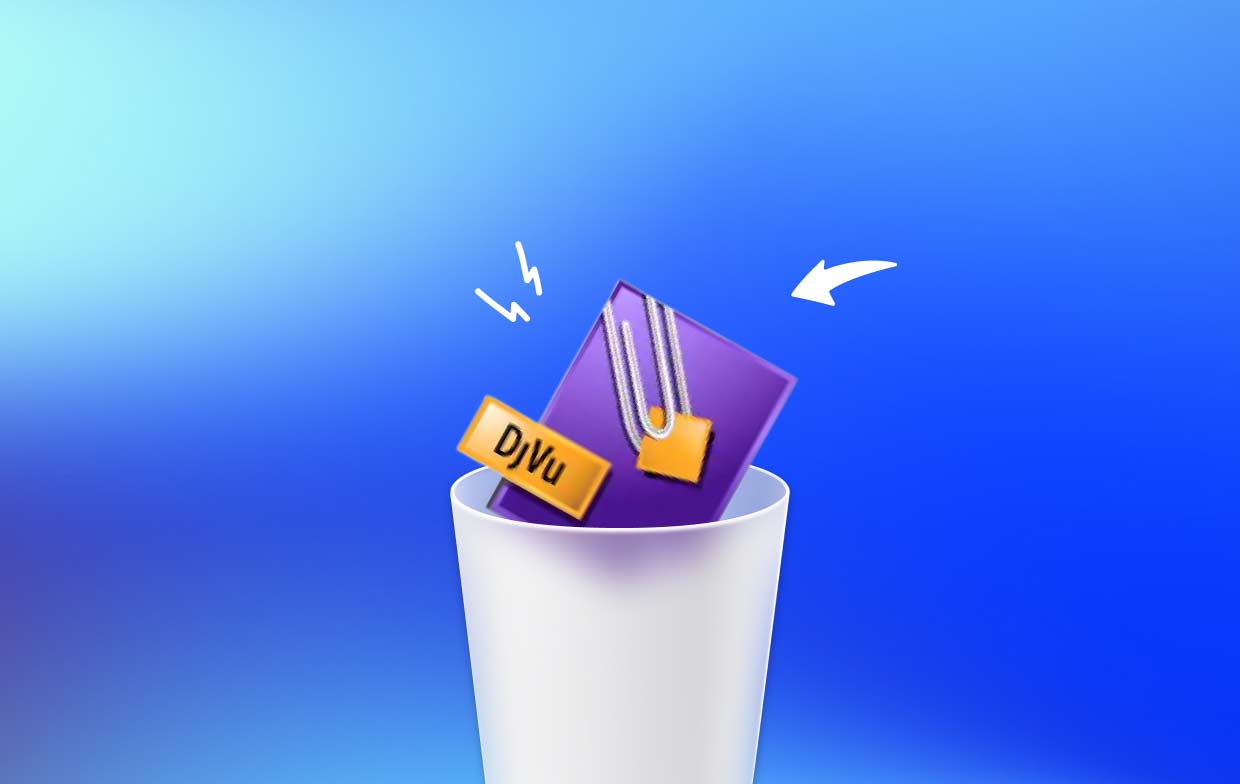
Problemi comuni durante la rimozione di MacDjview
In termini di problemi comuni che gli utenti possono incontrare quando disinstallano MacDjView, un problema è che l'app potrebbe non apparire nella cartella Applicazioni o nel Launchpad. Questo può rendere difficile per gli utenti individuare l'app e rimuoverla dal loro sistema.
Inoltre, alcuni utenti potrebbero riscontrare errori o problemi quando tentano di disinstallare MacDjView, come messaggi di errore o disinstallazione incompleta. Questi problemi potrebbero verificarsi a causa di file corrotti o software in conflitto sul sistema e potrebbero richiedere ulteriori passaggi di risoluzione dei problemi per essere risolti.
Parte 2. Come faccio a disinstallare MacDjView dal mio Mac?
Se stai cercando di disinstallare MacDjView dal tuo Mac, ci sono alcuni passaggi che puoi seguire per assicurarti che l'app venga completamente rimossa dal tuo sistema. Ecco una guida passo passo su come disinstallare manualmente MacDjView su Mac:
Passaggio 01. Rimuovi manualmente l'app
- Apri la cartella Applicazioni sul tuo Mac e individua MacDjView.
- Trascina l'app MacDjView sull'icona del Cestino nel Dock oppure fai clic con il pulsante destro del mouse sull'app e seleziona "Sposta nel Cestino".
- Se richiesto, inserisci la password dell'amministratore per confermare la rimozione.
- Svuota il Cestino per completare il processo di disinstallazione.
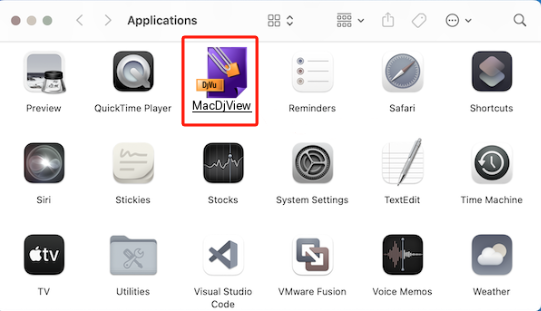
Passaggio 02. Eliminare i file correlati
- Avvia l'app Finder e clicca sul menu "Vai" nella barra dei menu in alto.
- Selezionare "Vai alla cartella" dal menu a discesa e digitare "~/Libreria/" nella finestra di dialogo che appare.
- Vai alle cartelle "Supporto Applicazioni" e "Preferenze" e cerca tutti i file o le cartelle relativi a MacDjView.
- Trascina tutti i file o le cartelle relativi a MacDjView nel Cestino.
Passo 03. Svuota il cestino
Fare clic con il pulsante destro del mouse sull'icona del Cestino nel Dock e selezionare "Svuota Cestino". In alternativa, aprire la cartella Cestino e selezionare "Svuota" nell'angolo in alto a destra della finestra.
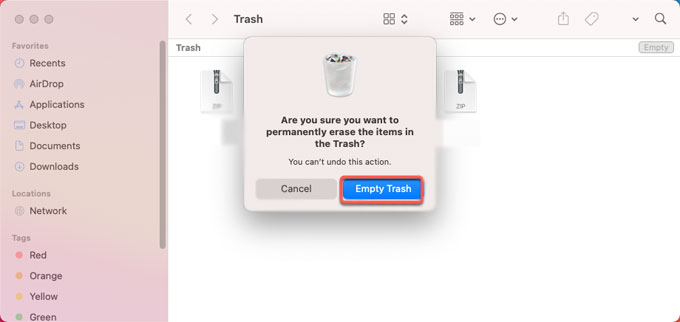
Seguendo questi passaggi, dovresti essere in grado di rimuovere completamente MacDjView dal tuo Mac. Tuttavia, se riscontri problemi o messaggi di errore durante il processo di disinstallazione, potresti dover risolvere ulteriormente i problemi o utilizzare uno strumento di disinstallazione di terze parti per assicurarti che tutti i file e i componenti vengano rimossi dal tuo sistema.
Parte 3. Come disinstallare completamente MacDjView su Mac?
Se stai cercando un modo più efficace ed efficiente per disinstallare MacDjView e i file correlati dal tuo Mac, utilizzando uno strumento di disinstallazione di terze parti come PowerMyMac può essere una buona opzione. È uno strumento potente e facile da usare, progettato per aiutare gli utenti Mac a ottimizzare e pulire i loro sistemi. Una delle sue caratteristiche principali è il modulo App Uninstaller, che può aiutarti a rimuovere rapidamente e completamente qualsiasi app indesiderata o ostinata dal tuo Mac, tra cui MacDjView.
Per utilizzare PowerMyMac per disinstallare MacDjView e i suoi residui, segui questi semplici passaggi:
- Scarica e installa PowerMyMac dal sito Web ufficiale.
- Avvia l'app e seleziona il modulo "App Uninstaller" dalla barra laterale di sinistra.
- Fare clic sul pulsante "SCANSIONE".
- Nell'elenco delle app installate, individua MacDjView e selezionalo.
- Esamina l'elenco dei file e seleziona quelli che desideri rimuovere.
- Fare clic sul pulsante "PULISCI" per rimuovere completamente MacDjView e i file correlati.

Oltre al modulo App Uninstaller, PowerMyMac offre anche diverse altre funzionalità per aiutarti a ripulire e ottimizzare il tuo Mac, come i moduli Junk Cleaner, Duplicate Finder e Privacy. È un'ottima scelta per chiunque voglia mantenere il proprio Mac in condizioni ottimali con la sua interfaccia intuitiva e le sue potenti prestazioni.
Parte 4. Conclusione
In conclusione, disinstallare MacDjView dal tuo Mac può essere un processo semplice, ma è importante assicurarsi che tutti i file e i componenti correlati vengano rimossi per evitare potenziali problemi. Rimuovere manualmente MacDjView e i suoi residui può richiedere molto tempo, ma usare uno strumento di terze parti come PowerMyMac può rendere il processo più efficiente e completo.
Che tu scelga di disinstallare MacDjView manualmente o con l'aiuto di uno strumento, prendersi il tempo necessario per rimuovere correttamente le app e i file indesiderati dal tuo Mac può aiutarti a mantenerlo fluido e libero da elementi superflui.



